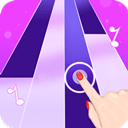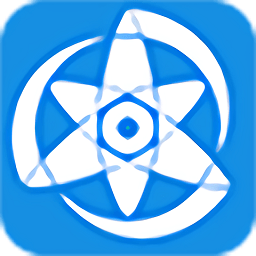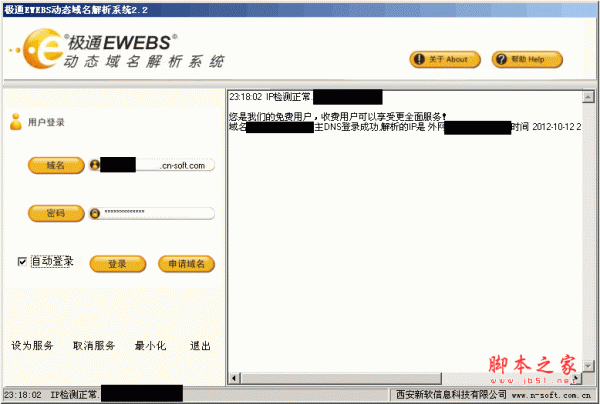win7系统记事本怎么给字加下划线 win7系统记事本给字加下划线方法
作者:佚名 来源:xp下载站 时间:2024-09-24 15:40
电脑中的软件功能很多,记事本是一个比较便捷的快捷方式,这个可以用来记录一下重要的文字事项等,功能非常的实用强大,这个打出来的文字是没有下划线的,很多用户想给文字添加下划线,但是不知道win7系统记事本怎么给字加下划线,那么下面小编就带给大家win7系统记事本给字加下划线方法。
win7系统记事本怎么给字加下划线
效果一览:
设置方法:
1、如下图 按组合快捷键“win键+r键”打开运行窗口,然后输入“regedit”回车确认,如下图所示打开注册表编辑器。
2、注册表打开命令
在打开的注册表编辑器窗口,依次展开:HKEY_CURRENT_USER\Software\microsoft\notepad项。如下图所示
3、找到注册表路径
在notepad项右侧窗口中,右键ifunderline点击选择“修改”。如下图所示
4、修改注册表键值 给txt加下划线
将其数值数据修改为“1”点击确定完成操作(不需要下划线时再将其改为“0”即可)。如下图所示
记事本打开方法:
Win7记事本的位置有两种常见的情况。
第一种情况是在“开始”菜单中,点击“所有程序”,然后找到“附件”文件夹,里面就有记事本的图标。
第二种情况是在桌面上,找到一个名为“记事本”的图标,直接双击即可打开。
注意事项:
在使用Win7记事本时,需要注意以下几点。
首先,记事本只能编辑纯文本文件,无法编辑格式复杂的文件。
其次,记事本的功能相对简单,不支持一些高级的编辑操作。
最后,记事本的保存格式默认为ANSI编码,如果需要保存为其他编码格式,需要手动设置。